本文教程 安装jdk -> 安装tomcat -> mysql
本文所有安装包均为在官网下载 且都为.tar.gz格式 安装路径都为/usr/local/自定义文件夹/程序名中
Linux安装JDK
Linux默认自带jdk 检查Linux中自带jdk版本
[root@localhost ~]# java -version
openjdk version "1.8.0_161"
OpenJDK Runtime Environment (build 1.8.0_161-b14)
OpenJDK 64-Bit Server VM (build 25.161-b14, mixed mode)
检测Linux中所有(-a)已安装(-q)程序名字中含有'jdk'的程序列表
[user@localhost ~]$ rpm -qa | grep jdk
copy-jdk-configs-3.3-2.el7.noarch
java-1.8.0-openjdk-headless-1.8.0.161-2.b14.el7.x86_64
java-1.7.0-openjdk-1.7.0.171-2.6.13.2.el7.x86_64
java-1.8.0-openjdk-1.8.0.161-2.b14.el7.x86_64
java-1.7.0-openjdk-headless-1.7.0.171-2.6.13.2.el7.x86_64
删除已有的jdk 并用java -version 显示 -bash: /bin/java: 没有那个文件或目录# 说明删除成功
rpm -e --nodeps java-1.8.0-openjdk-headless-1.8.0.161-2.b14.el7.x86_64
rpm -e --nodeps java-1.7.0-openjdk-1.7.0.171-2.6.13.2.el7.x86_64
rpm -e --nodeps java-1.8.0-openjdk-1.8.0.161-2.b14.el7.x86_64
rpm -e --nodeps java-1.7.0-openjdk-headless-1.7.0.171-2.6.13.2.el7.x86_64


安装新的jdk 在上面的图像步骤中下载
用xshell xz 命令上传 把自己的文件放在一起 在根目录建个文件夹 把安装包放在一起
[root@localhost software]# ll
总用量 825988
-rw-r--r--. 1 root root 644930593 12月 27 21:00 mysql-5.7.24-linux-glibc2.12-x86_64.tar.gz
-rw-r--r--. 1 root root 9125027 12月 27 20:00 apache-tomcat-7.0.92.tar.gz
-rw-r--r--. 1 root root 191753373 12月 27 19:00 jdk-8u191-linux-x64.tar.gz
解压 jdk-8u191-linux-x64.tar.gz安装包
[root@localhost software]# mkdir -p /usr/local/java
[root@localhost software]# tar -zxvf jdk-8u191-linux-x64.tar.gz -C /usr/local/java
设置环境变量
[root@localhost software]# vim /etc/profile# 在最后面添加
export JAVA_HOME=/usr/local/java/jdk1.8.0_191
export JRE_HOME=${JAVA_HOME}/jre# jre可省略
export CLASSPATH=.:${JAVA_HOME}/lib:${JRE_HOME}/lib
export PATH=${JAVA_HOME}/bin:$PATH
执行profile文件
[root@localhost software]# source /etc/profile# 修改配置后不用重启即可立即生效
测试新安装的jdk 结果如下说明安装成功
[root@localhost profile.d]# java -version
java version "1.8.0_191"
Java(TM) SE Runtime Environment (build 1.8.0_191-b12)
Java HotSpot(TM) 64-Bit Server VM (build 25.191-b12, mixed mode)
Linux安装Tomcat
安装tomcat之前必须先安装jdk tomcat依赖于java运行
检测Linux中所有程序名字中含有'tomcat'的程序列表
[user@localhost ~]$ rpm -qa | grep tomcat
bash: npm: 未找到命令...# 当前是无tomcat相关程序

上一步如有tomcat程序 删除已有的tomcat程序 并在上面的图像步骤中下载新的tomcat
rpm -e --nodeps tomcat程序名
```shell
解压 apache-tomcat-7.0.92.tar.gz安装包
[root@localhost software]# mkdir -p /usr/local/tomcat
[root@localhost software]# tar -zxvf apache-tomcat-7.0.92.tar.gz -C /usr/local/tomcat
apache-tomcat-7.0.92/bin/catalina.sh
apache-tomcat-7.0.92/bin/configtest.sh
apache-tomcat-7.0.92/bin/daemon.sh
apache-tomcat-7.0.92/bin/digest.sh
apache-tomcat-7.0.92/bin/setclasspath.sh
# 等待...省略不写
[root@localhost bin]# firewall-cmd --zone=public --list-ports# Linux显示开放的端口开放Linux的对外访问的端口8080
# 首先进入到tomcat bin目录
[root@localhost /]# cd /usr/local/tomcat/apache-tomcat-7.0.92/bin/
# iptables添加端口并保存
# /sbin/iptables -I INPUT -p tcp --dport 8080 -j ACCEPT
# /etc/rc.d/init.d/iptables save
[root@localhost bin]# firewall-cmd --zone=public --add-port=8080/tcp --permanent# 添加8080端口对外开放
[root@localhost bin]# firewall-cmd --reload# 重新加载
启动关闭Tomcat
进入tomcat的bin下启动./startup.sh
[root@localhost bin]# ./startup.sh
进入tomcat的bin下关闭./shutdown.sh
[root@localhost bin]# ./shutdown.sh
浏览器访问该Linux tomcat显示内容 即安装成功
Linux上安装MySQL
Linux默认自带mysql 检查Linux中自带mysql版本
[root@localhost ~]# mysql -V# mysql --version
# CentOS7默认未安装mysql 无法演示结果
检测Linux中所有(-a)已安装(-q)程序名字中含有'mysql'的程序列表
[user@localhost ~]$ rpm -qa | grep mysql
# CentOS7默认未安装mysql 无法演示结果
删除已有的mysql 并用mysql --version测试
rpm -e --nodeps 默认mysql程序名
# CentOS7默认未安装mysql 无法演示结果

# 安装新的mysql 在上面的图像步骤中下载
# 解压 mysql-5.7.24-linux-glibc2.12-x86_64.tar.gz安装包
[root@localhost software]# mkdir -p /usr/local/mysql
[root@localhost software]# tar -zxvf mysql-5.7.24-linux-glibc2.12-x86_64.tar.gz -C /usr/local/mysql
# 非.tar.gz而是.tar 需要手动安装 在此可以选择安装
# [root@localhost mysql]# rpm -ivh MySQL-client-5.7.24.xxx.rpm# 安装客户端
# [root@localhost mysql]# rpm -ivh MySQL-server-5.7.24.xxx.rpm# 安装服务器端
配置mysql用户
# 添加用户组
[root@localhost /]# groupadd mysql
# 添加用户mysql到用户组mysql(-r 表示mysql用户为系统用户不能登录)
[root@localhost /]# useradd -r -g mysql mysql
# 查看mysql用户信息
[root@localhost /]# id mysql
# 手动创建MySQL data目录
[root@localhost /]# cd /usr/local/mysql/mysql-5.7.24-linux-glibc2.12-x86_64/
[root@localhost mysql-5.7.24-linux-glibc2.12-x86_64]# mkdir data
# 目录权限设置 将mysql及其下所有的目录所有者和组均设为mysql
[root@localhost mysql-5.7.24-linux-glibc2.12-x86_64]# cd /
[root@localhost /]# chown -R mysql:mysql /usr/local/mysql/
# 文件的所有者和组都变成了mysql
[root@localhost /]# cd /usr/local/mysql/mysql-5.7.24-linux-glibc2.12-x86_64/
[root@localhost mysql-5.7.24-linux-glibc2.12-x86_64]# ./bin/mysqld --user=mysql --basedir=./ --datadir=./data --initialize
# 日志显示 下面的v:Z!Vz0JSx!就是临时密码
2018-12-29T14:36:19.119128Z 1 [Note] A temporary password is generated for root@localhost: v:Z!Vz0JSx!
# 除data目录外所有目录文件改为root用户所有
[root@localhost mysql-5.7.24-linux-glibc2.12-x86_64]# chown -R root:root *
# data目录设为mysql用户所有
[root@localhost mysql-5.7.24-linux-glibc2.12-x86_64]# chown -R mysql:mysql data
# 复制启动文件
[root@localhost mysql-5.7.24-linux-glibc2.12-x86_64]# cp support-files/mysql.server /etc/init.d/mysqld
[root@localhost mysql-5.7.24-linux-glibc2.12-x86_64]# chmod 755 /etc/init.d/mysqld
[root@localhost mysql-5.7.24-linux-glibc2.12-x86_64]# cp bin/bin/my_print_defaults /usr/bin/
# 修改启动脚本
[root@localhost mysql-5.7.24-linux-glibc2.12-x86_64]# vim /etc/init.d/mysqld
# 修改项
basedir=/usr/local/mysql/mysql-5.7.24-linux-glibc2.12-x86_64
datadir=/usr/local/mysql/mysql-5.7.24-linux-glibc2.12-x86_64/data
port=3306
# 启动mysql服务
[root@localhost mysql-5.7.24-linux-glibc2.12-x86_64]# service mysqld start
# 加入环境变量 编辑/etc/profile 这样可在任意目录启动连接mysql
[root@localhost mysql]# vim /etc/profile
# 添加mysql路径
export PATH=$PATH:/usr/local/mysql/mysql-5.7.24-linux-glibc2.12-x86_64/bin
# 刷新立即生效
[root@localhost mysql]# source /etc/profile
# 登录mysql
[root@localhost bin]# mysql -uroot -p
Enter password:# v:Z!Vz0JSx!
#登录成功设置root新密码
mysql> set password = password('root');
mysql> show databases;
# 将mysql加到系统服务中并设置开机启动
[root@localhost /]# chkconfig --add mysql# 加入到系统服务
[root@localhost /]# chkconfig mysql on# 自动启动
开启mysql的远程登录
# 登录mysql后输入命令 为用户root授权密码mysql(此处仅为远程登录mysql的密码)
grant all privileges on *.* to 'root' @'%' identified by 'mysql';
# 刷新权限
flush privileges;
# 开放Linux的对外访问的端口3306
[root@localhost bin]# firewall-cmd --zone=public --add-port=3306/tcp --permanent# 添加8080端口对外开放
[root@localhost bin]# firewall-cmd --reload# 重新加载
配置mysql目录(my.cnf)配置文件
[client]
port=3306
socket=/tmp/mysql.sock
[mysqld]
basedir=/usr/local/mysql/mysql-5.7.24-linux-glibc2.12-x86_64 #mysql安装目录
datadir=/usr/local/mysql/mysql-5.7.24-linux-glibc2.12-x86_64/data #mysql数据目录
socket=/tmp/mysql.sock
max_connections=200 #最大连接数
character-set-server=utf8 #服务端默认latin1字符集
default-storage-engine=INNODB #创建新表时使用的存储引擎


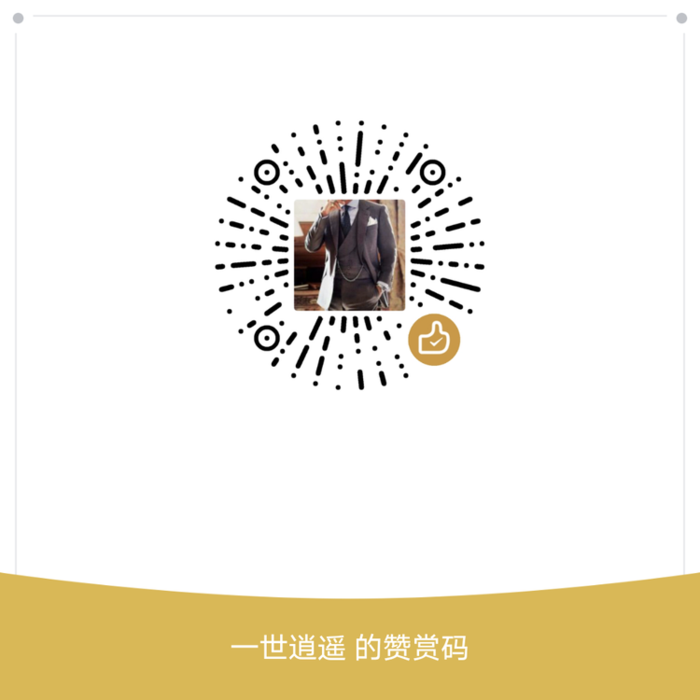
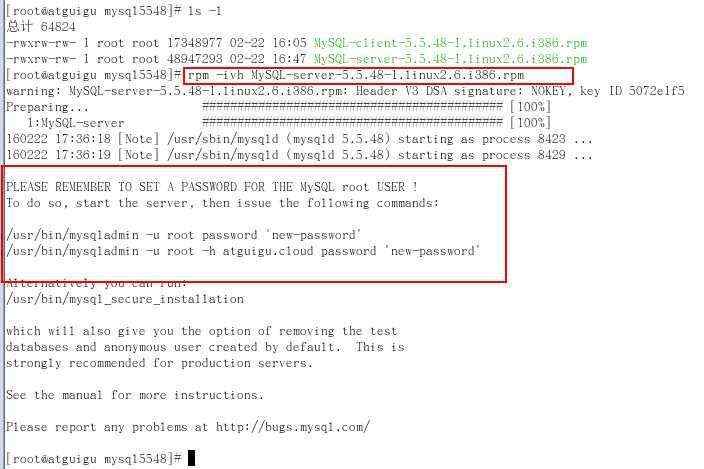
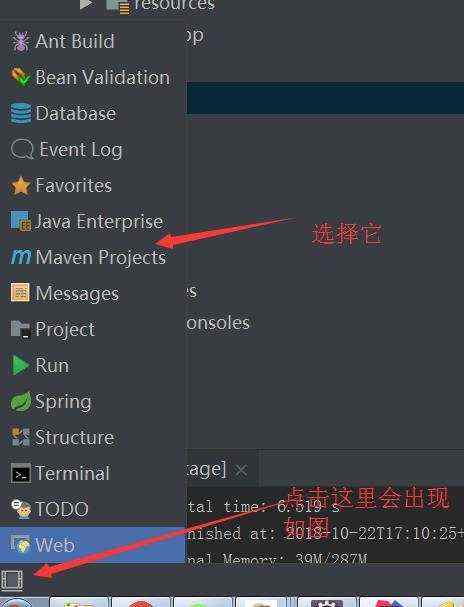
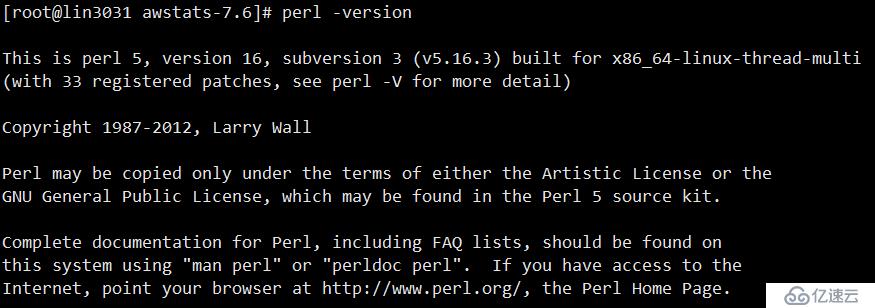


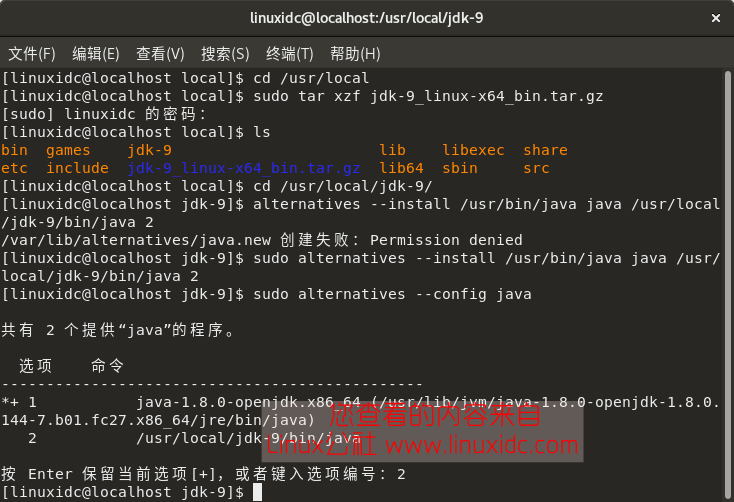
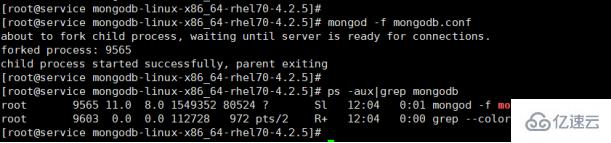
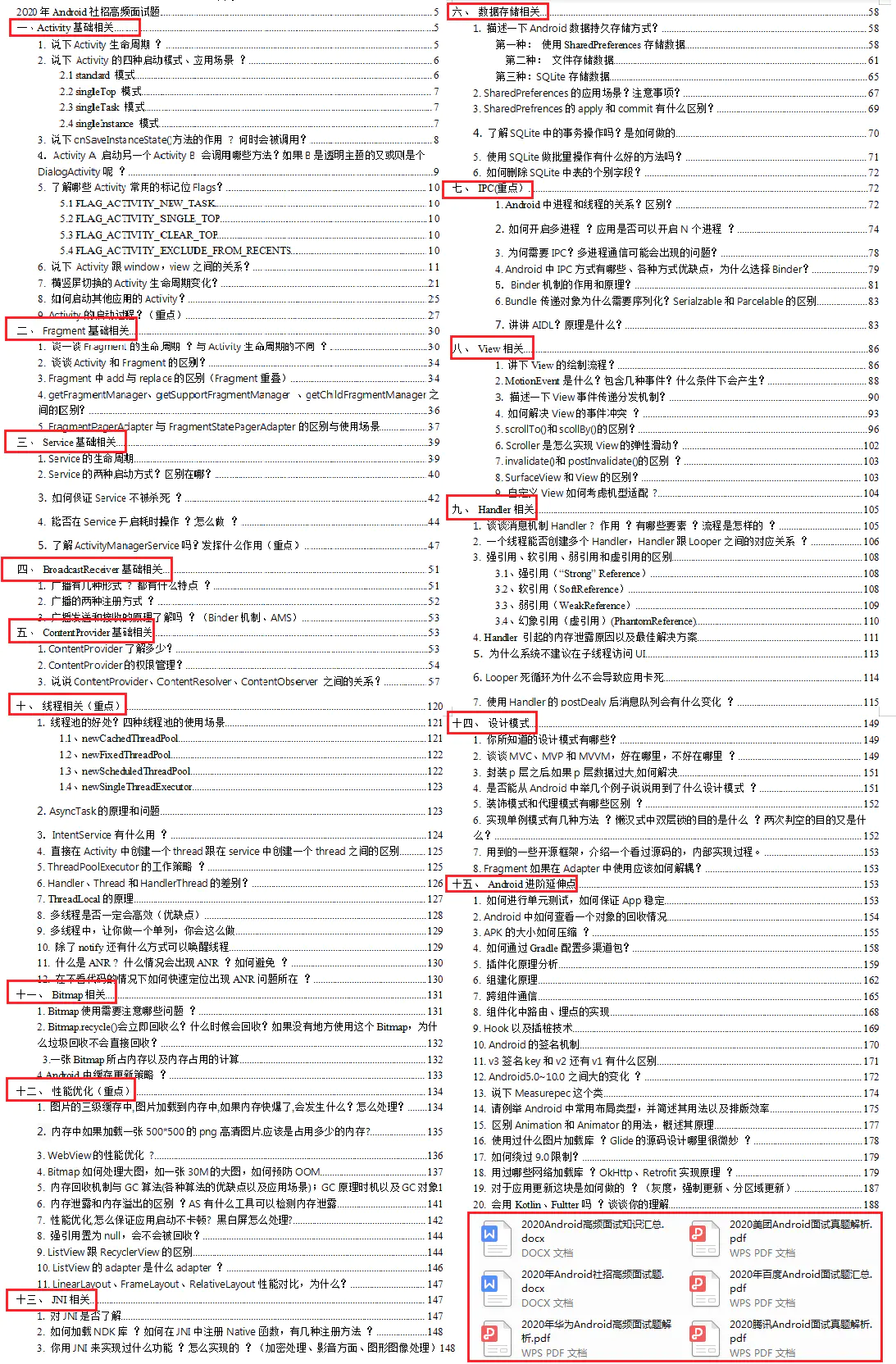

 京公网安备 11010802041100号
京公网安备 11010802041100号